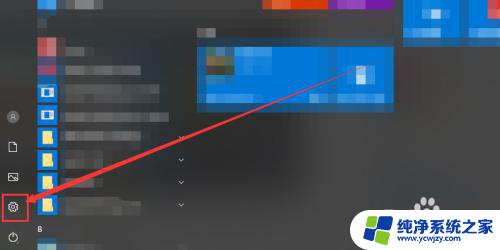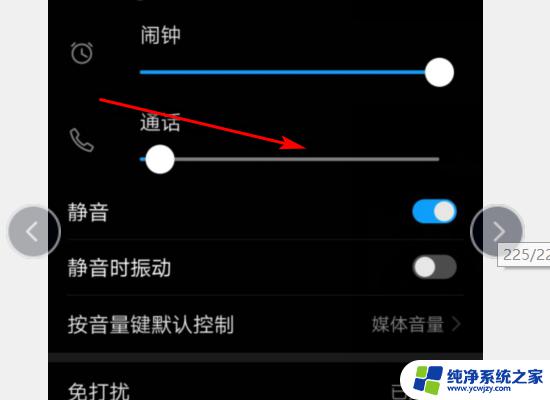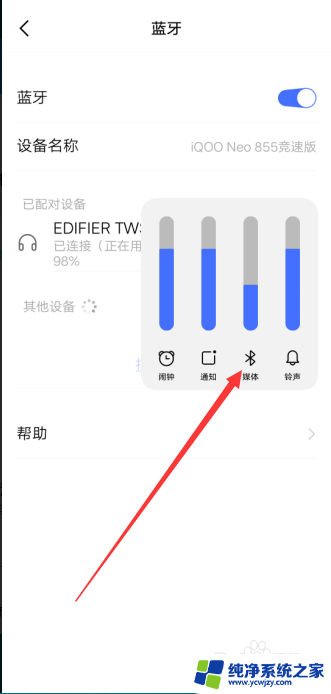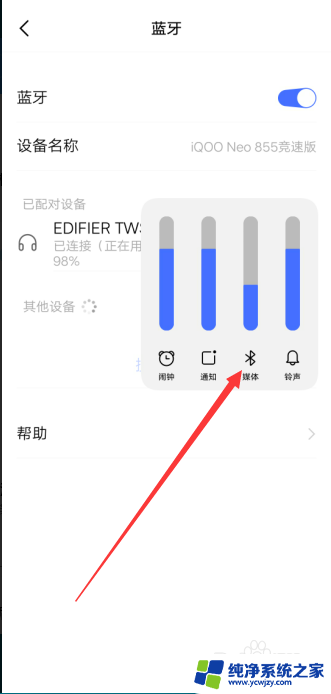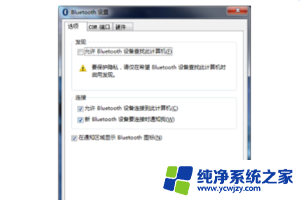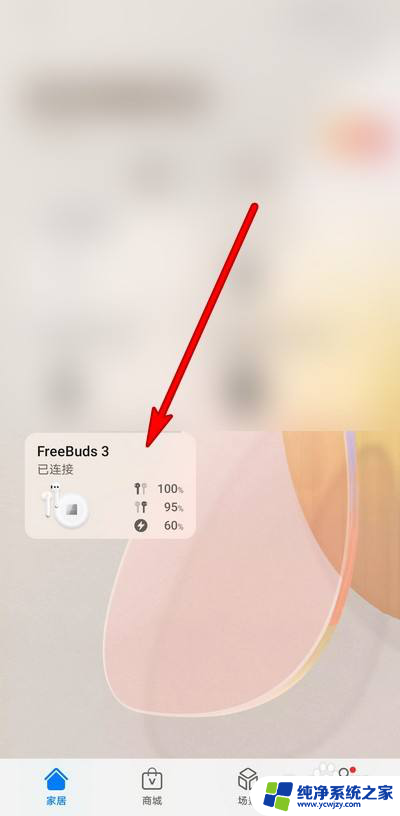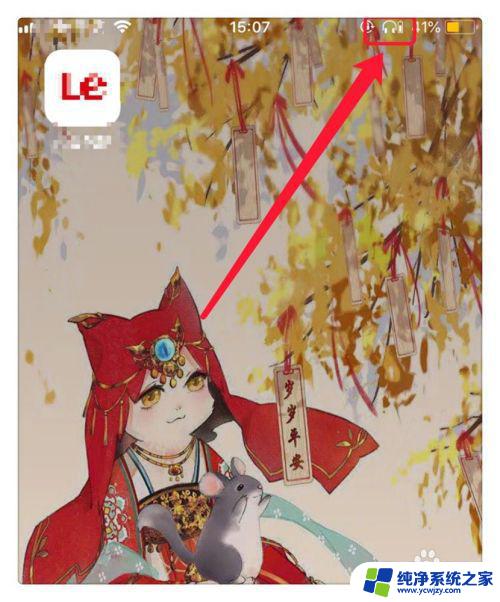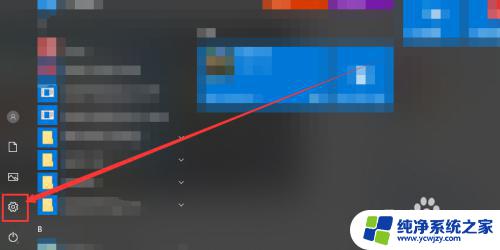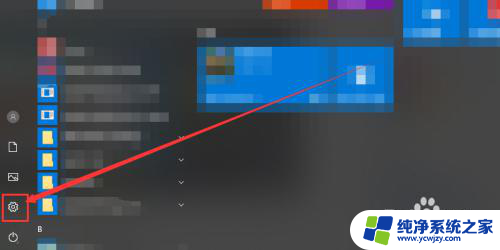笔记本播放设备没有蓝牙耳机 怎样解决蓝牙耳机在播放设备上没有显示的问题
笔记本播放设备没有蓝牙耳机,随着科技的不断进步,蓝牙耳机已经成为了许多人日常生活中不可或缺的一部分,有时候我们可能会遇到一个问题,就是在使用笔记本或其他播放设备时,蓝牙耳机并没有显示出来。这样一来我们就无法享受到蓝牙耳机带来的便利和舒适。面对这种情况,我们应该如何解决呢?接下来我们将探讨一些可能的解决方法,以确保我们能够顺利地使用蓝牙耳机。
步骤如下:
1.首先我们从安装好的蓝牙设备右下角,右键——显示蓝牙设备——耳机。右键耳机——属性——硬件——属性——驱动程序,把所有的驱动程序全部卸载
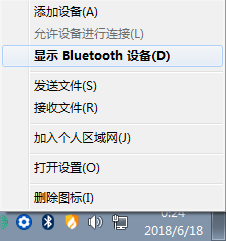
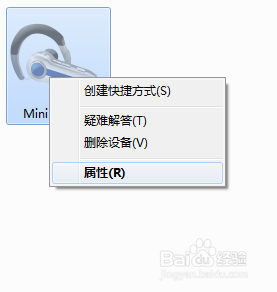
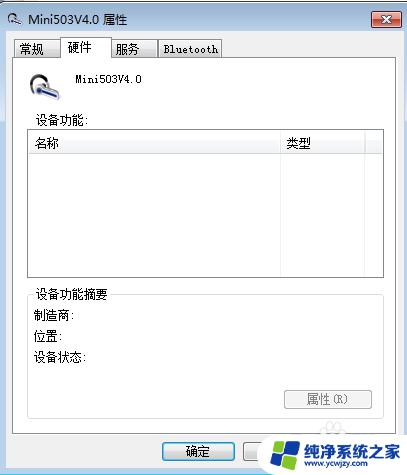
2.再回到桌面右下角,右键蓝牙设备——添加设备——双击添加耳机驱动——这里不要让它自动安装——右下角点击出来的对话框——点击“跳过从Windows寻找驱动程序安装”。接下来会一部分成功一部分失败
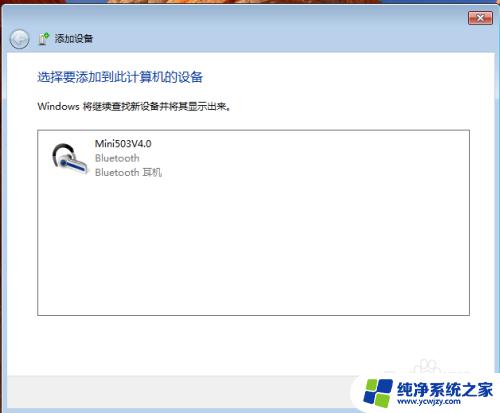
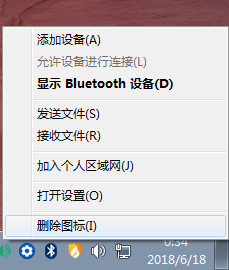
3.最后桌面右键蓝牙设备——显示蓝牙设备——耳机,右键耳机——疑难解答——应用解答方法。接下来Windows自动从Windowsupdate寻找真正适合的驱动程序安装,成功后蓝牙耳机就可以在“播放设备”显示了,右键设置耳机为默认设备就可以用了
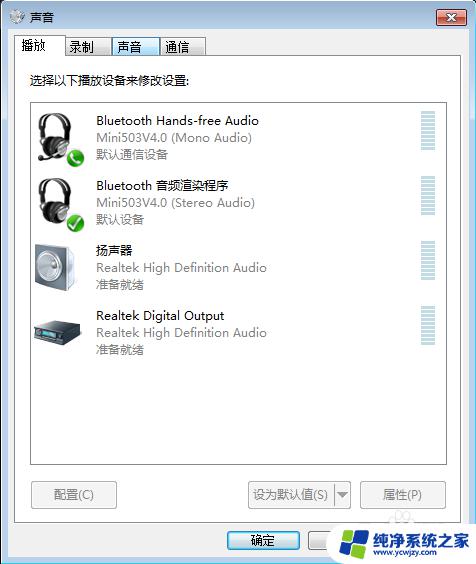
以上是笔记本电脑播放设备无法连接蓝牙耳机的所有内容,如果您有任何疑问,可以按照以上步骤进行操作,希望对您有所帮助。